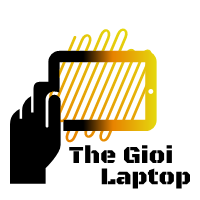Định dạng và phân vùng HDD khi ráp máy
December 22, 2018Giai đoạn ban đầu của mỗi DiskManager tuy có thể khác nhau, nhưng phần cơ bản cũng tương tự nhau mà thôi. Cùng tiến hành nhé!
Disk Manager cho các HDD IBM, Seagate và Quantum
Hiện nay, hầu hết các đĩa mềm DM đều tự boot và tự chạy. Sau những thủ tục ban đầu, bạn chọn chức năng Install HDD. Ở DM của IBM, bạn phải chọn ngay tác vụ cần thực hiện. Nếu muốn định dạng HDD, bạn nhấp phím số 2 để chọn tác vụ DM.
Menu Disk Manager Main Menu có bốn mục
(E)asy Disk Installation: Định dạng đơn giản.
(A)dvanced Options: Các tùy chọn nâng cao.
(V)iew/Prinl Online Manual: Xem và in hướng dẫn sử dụng on-Iine.
Exit Disk Manager: Thoát khỏi DM.
Bạn chọn mục 2 (A)dvanced Options để định dạng ổ HDD.
Menu Advanced Options gồm bốn mục
(A)dvanced Disk Installation: Cài đặt đĩa nâng cao.
(M)aintenance Options: Các tùy chọn bảo dưỡng.
(U)pgrade Disk Manager: Nâng cấp DM.
Bạn chọn mục 1 (A)dvanced Disk Installation để cài đặt HDD nâng cao.
Quy trình tiến hành như sau:
DM nhận diện HDD đang có trong hệ thống của bạn. Chọn Yes để xác nhận. Khi trong máy có tới hai HDD, bạn phải cẩn thận chọn đúng HDD mình muốn “xử”.
DM hỏi bạn có đồng ý cho nó format HDD bằng hệ thống file FAT 32 hay không? Nên chọn Yes.
Trên menu Select a Partition Option, bạn chọn một tùy chọn phân vùng (hay gọi là chia partition) mà mình muốn.
Nếu muốn để nguyên HDD làm một partition, bạn chọn OPTION (A). Nếu để DM chia thành bốn partition bằng nhau, bạn chọn OPTION (B). Còn trong trường hợp muốn phân các vùng có dung lượng khác nhau theo ý mình, bạn chọn OPTION (C).
Xin lưu ý: Khi chia HDD ra càng nhiều vùng, bạn sẽ càng mất nhiều tài nguyên cho chuyện quản lý từng vùng và tốc độ HDD sẽ bị chậm lại. Với các HDD có dung lượng lớn, dứt khoát bạn phải chia vùng để những phần mềm hệ thống cũ chẳng bị “sốc”, có thể nhận diện được; đồng thời khi cần xóa phân mảnh (defragment), công cụ này chạy nhẹ hơn và nhanh hơn. Bạn lần lượt gõ dung lượng từng vùng vào hộp Size of Partition (tính bằng MB).
Đầu tiên là ổ đĩa gốc C: Sau đó, bạn cấp mặt bằng lần lượt cho từng vùng khác.
Xong xuôi, bạn chọn mục Save and Continue để lưu các thiết đặt lại.
Một menu đỏ mang tính cảnh báo xuất hiện. Nó báo rằng tất cả các dữ liệu đang có trên HDD sẽ bị xóa sạch. Bạn được yêu cầu kiểm tra lại tên HDD xem chính xác chưa. Chắc như bắp rồi thì bạn nhấp tổ hợp phím ALT+C để cho DM bắt đầu xử HDD.
Bạn nên chọn Yes ở hộp thoại Fast Format để DM định dạng nhanh.
Chọn Yes để sử dụng giá trị cluster mặc định.
Trước khi tiến hành xóa HDD, DM hỏi lại bạn lần nữa. Chọn Yes để tiếp tục.
Sau khi DM hành xử xong, việc thiết lập các partition đã hoàn tất. Sau khi bạn boot máy, mỗi partition này sẽ được truy xuất như một tên ổ luận lý (logical drive letter), hay còn gọi là ký tự ổ đĩa. Bây giờ thì HDD của bạn đã sẵn sàng để sử dụng, có thể cài đặt hệ điều hành.
Cài đặt hệ điều hành:
Cài đặt hệ điều hành vào ổ đĩa cứng để chấm dứt tình trạng khởi động bằng ổ đĩa mềm. Sau khi cài hệ điều hành xong, bạn mới có thể tiến hành việc tăng tốc máy và set lại BIOS theo ý bạn.